유튜브 터치 잠금 방법
- 인터넷 정보 / 스마트폰/모바일/인터넷
- 2022. 9. 4.
안녕하세요 달춍이입니다.
사람들은 저마다의 직업을 가지고 있습니다. 만일 나이가 어리다면, 학교에 다니는 학생이 직업이 될 수 있으며, 대학교를 졸업했다면, 기업의 회사원 등이 직업이 될 수 있습니다. 하지만 사람은 이렇게 본인의 일만 하지 않고, 하교나 퇴근하여 여가를 즐기기도 하는데요, 이러한 여가에는 게임, 동영상 시청, 운동 등이 존재합니다. 여기서 동영상을 시청하기 위해서는, 직접 영화관이나 비디오방에 가는 것도 있지만, 요즘에는 유튜브와 같은 플랫폼을 통하기도 하는데요, 이러한 유튜브에서 영상을 보다 보면, 나도 모르는 터치를 하여, 영상이 끊기거나 앞 뒤로 넘어가곤 합니다. 이럴 때는 유튜브 터치 잠금을 하는 것이 좋습니다.
미리 알아보기
[1] 유튜브에서는 따로 터치 잠금 기능에 대한 서비스를 제공하고 있지 않으므로, 특정 앱을 설치하여, 터치 잠금을 하셔야 합니다.
[2] 이러한 터치 잠금 앱은 한 번만 실행해두면, 계속해서 사용할 수 있습니다.
NO TOUCH 앱 설치
✓ 터치 잠금 앱은 여러 가지가 있지만, 여러 앱에서 호환되고, 간단한 조작으로 터치 잠금을 할 수 있는 앱은 바로 NO TOUCH 앱입니다.

✓ NO TOUCH 앱은, 플레이 스토어에서 노터치라고 검색하신 뒤 설치해주시고 실행해주시면 됩니다.


✓ 노터치 앱을 실행하게 되면, 위와 같이 절전 기능 예외, 다른 앱 위에 그리기, 시스템 설정 쓰기 권한을 허용하셔야 합니다. 아래 권한 요청 설정을 눌러줍니다.

✓ 권한 요청 설정을 눌러주시게 되면, 위와 같은 화면이 나타나게 되는데요, 여기서 배터리 사용량 최적화 중지를 허용해줍니다.

✓ 그런 다음, 다른 앱 위에 표시를 비롯한 다양한 권한을 허용해주셔야, 유튜브에서도 터치 잠금을 실행하실 수 있습니다.

✓ 모든 권한을 허용하시게 되면, 위와 같이 노터치 앱에 접속하실 수 있는데요, 여기서 화면 잠금 모드를 터치 잠금 모드 혹은 음악 모드 등으로 설정할 수 있습니다. 유튜브 터치 잠금을 위해서는, 기본 터치 잠금을 해주시면 됩니다.

✓ 만일, 스마트폰을 사용하고 있을 때, 자동으로 터치 잠금을 실행하시고 싶다면, 자동 서비스 시작을 ON 해주시면 됩니다.
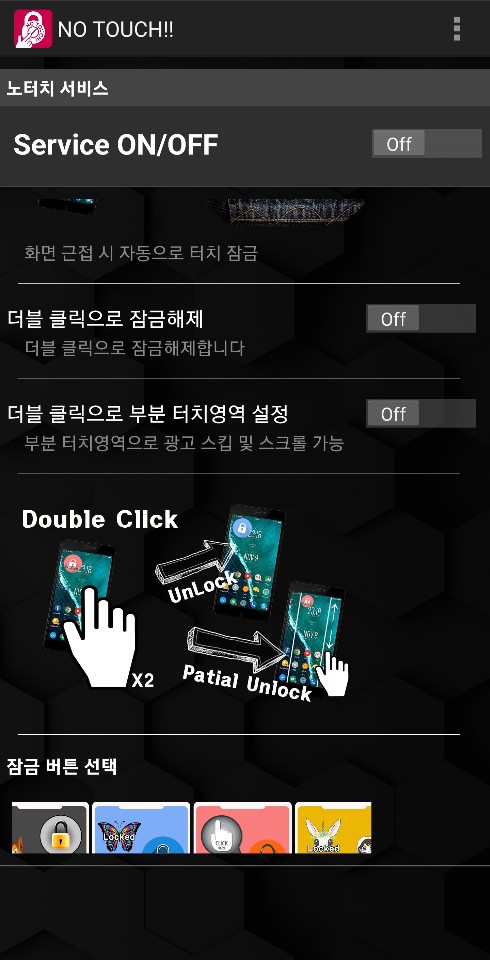
✓ 그리고, 화면을 두 번 터치했을 때 잠금이 해제되고 싶다면, 더블 클릭으로 잠금해제를 설정하시면 되지만, 유튜브에서는 터치 두 번이 뒤로 가기, 앞으로 가기이기 때문에, 설정하지 않으시는 것이 좋습니다.
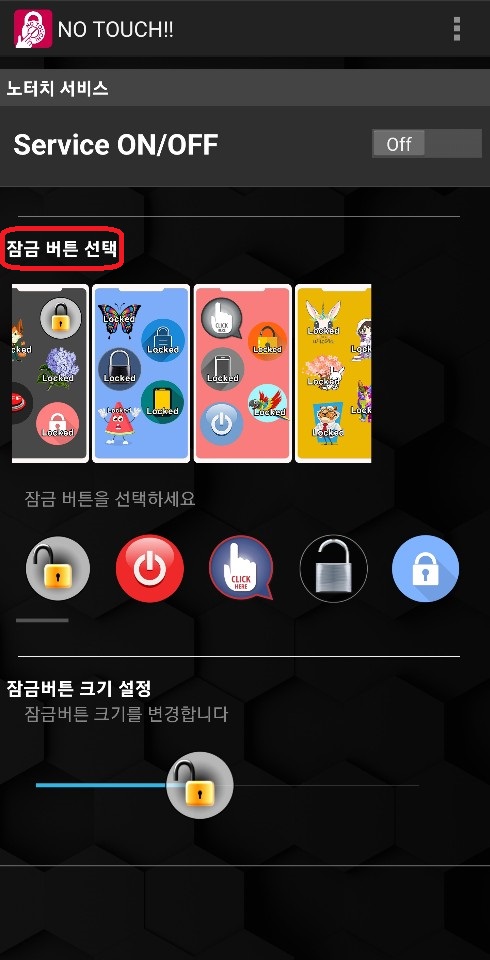
✓ 그리고 잠금 버튼 아이콘을 설정해주시면 되는데요, 여기서 본인이 원하는 잠금 아이콘을 설정해주시면 됩니다.
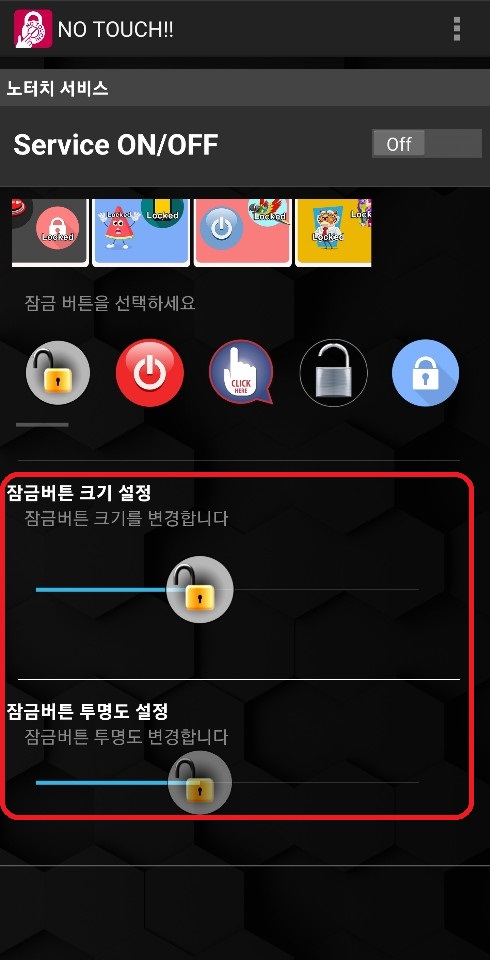
✓ 그런 다음, 잠금 버튼 크기와 투명도를 적절하게 설정해주신 뒤, 상단에 보이시는 서비스 온/오프 버튼을 눌러 실행해줍니다.
NO TOUCH 앱 설치 후 유튜브 실행

✓ NO TOUCH 앱 설치한 뒤, 유튜브를 실행하게 되면, 위와 같이 유튜브 화면에 자물쇠 모양이 나타나게 됩니다.
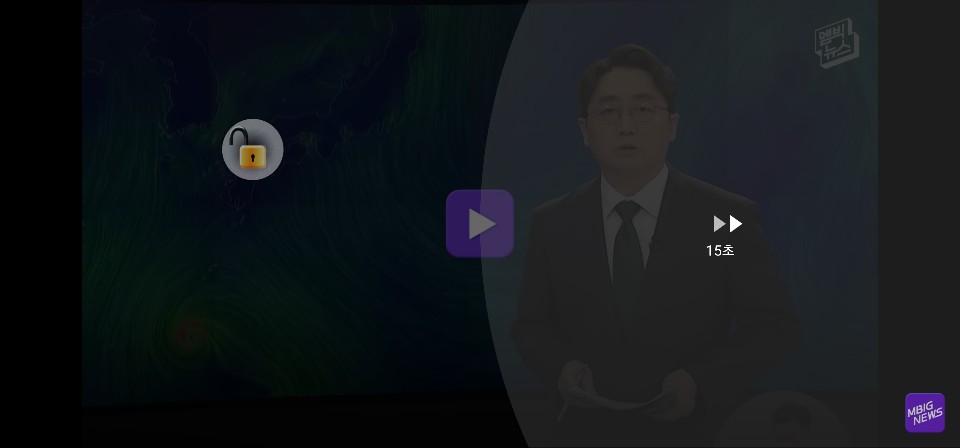
✓ 이러한 자물쇠 모양이 풀려있다면, 위와 같이 앞으로 가기, 뒤로 가기 등의 행동을 할 수 있게 된다는 것을 알 수 있습니다.

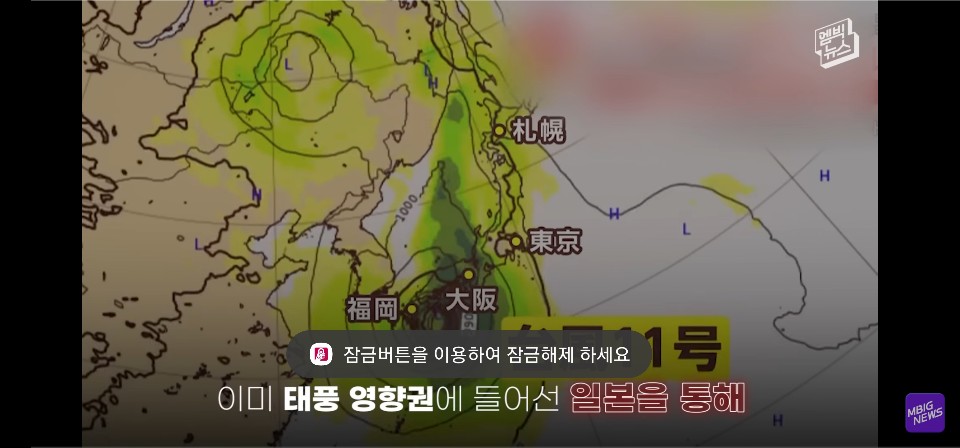
✓ 하지만, 이러한 자물쇠 모양을 잠그게 되면, 잠금 버튼을 이용하여 잠금 해제하라는 문구와 함께, 터치 잠금이 실행됩니다.
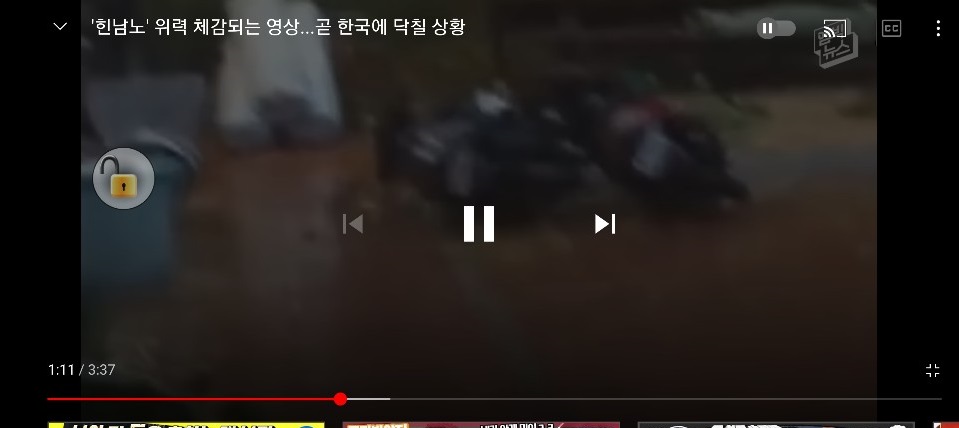
✓ 만일, 잠금을 해제하고 싶으시다면, 다시 자물쇠 아이콘을 눌러, 잠금이 풀린 상태로 변하게 하시면 됩니다. 그러면 정상적으로, 화면 터치가 됩니다.

✓ 그리고 이러한 잠금 아이콘은, 본인이 원하는 곳으로 끌어서 사용하실 수 있습니다.
마치며
유튜브는 다양한 동영상을 볼 수 있는 플랫폼입니다. 이러한 유튜브를 실행하게 되면, 나도 모르는 사이에 터치가 되어, 동영상을 제대로 볼 수 없을 수 있는데요, 그럴 때는 잠금 버튼을 설정하는 것이 좋습니다. 이를 위해 위 포스팅을 참고해보시기 바랍니다.
'인터넷 정보 > 스마트폰/모바일/인터넷' 카테고리의 다른 글
| 플레이스토어 활동 내역 끄는 방법 (0) | 2022.09.18 |
|---|---|
| 스마트폰 볼륨 범위 설정 방법 (0) | 2022.09.14 |
| 줌만 소리 낮추는 방법은? (0) | 2022.08.30 |
| 유튜브 켰을때 자동으로 와이파이 연결하는 방법 (0) | 2022.08.29 |
| 갤럭시 S펜으로 사진 찍는 방법은? (0) | 2022.06.15 |



